【無料&有料】DVDをWMVファイルに変換できるソフト ご紹介
お好きなDVDディスクを大事に保存したいため、DVD映像をWMV形式に変換して、PCに保存するまたは「Windows メディアプレイヤー」で再生して気楽に見る人が大勢います。DVDをWMV形式に変換すれば、家族や友達とシェアすることも簡単になります。では、DVD映像をWMVに変換したいなら、どんなDVD WMV 変換ツールが利用可能なのですか。本文は、DVDをWMVファイルに変換できるソフトをご紹介したいと思います。ご参考になれば幸いです。


DVDをWMVに変換できるソフト1:Vidmore DVD リッピング
Vidmore DVD リッピングはWindows PC用の最高のDVDリッピングソフトウェアとして、高速度且つ高品質で手持ちのDVDディスクをWMVファイルに変換することができます。WMV以外に対応できるフォーマットも数多くあり、例えば、MP4、AVI、MOV、MPEG、MP3、WAV、WMA、FLACなど。また、このソフトがあれば、DVDをiPhone、iPad、iPod、Samsungなどのデバイスで視聴することも可能になります。更に、ソフトには動画カットや結合、エフェクト、回転などの編集機能も充実しています。では、このリッピングソフトでDVDをWMVに変換する手順をご説明します。
Step 1、DVDディスクをロード
このDVD WMV 変換ソフトを無料ダウンロード・インストールして、立ち上げます。「DVDをロード」ボタンをクリックして、変換したいDVDディスクを選択して読み込みます。
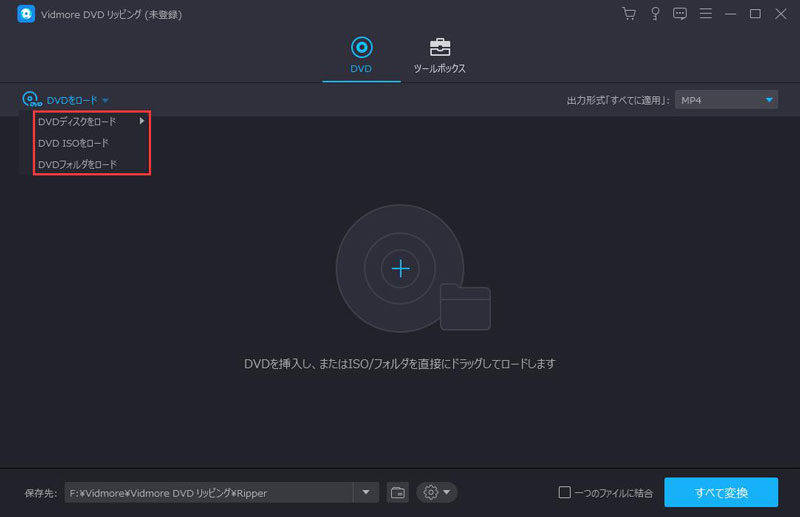
Step 2、出力形式を選択
そして、右側の「出力形式(すべてに適用)」のドロップダウンメニューを開いて、「ビデオ」タブからターゲットフォーマットWMVを選択してください。また、歯車アイコンをクリックして、出力するビデオのビットレート、フレームレート、チャンネルなどもっと詳しい設定を行います。
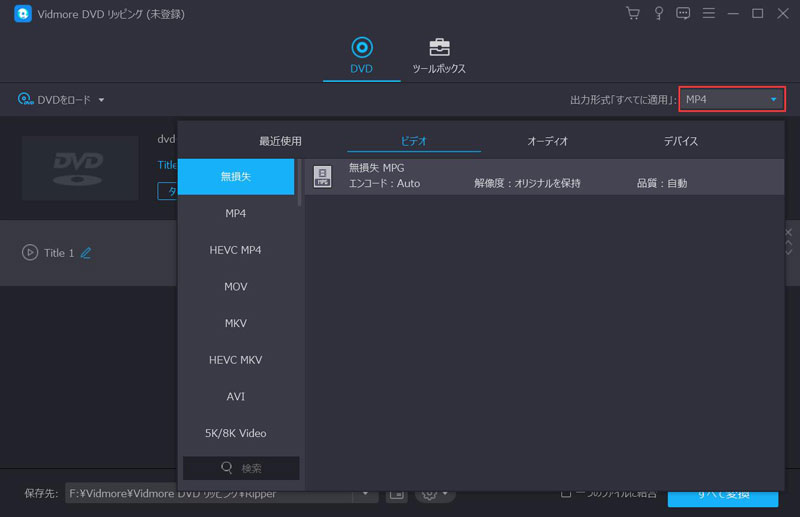
Step 3、DVDをWMVに変換
最後は、インタフェースに戻って、保存先を指定して、「すべて変換」ボタンをクリックすることでDVDからWMVファイルへの変換が開始します。
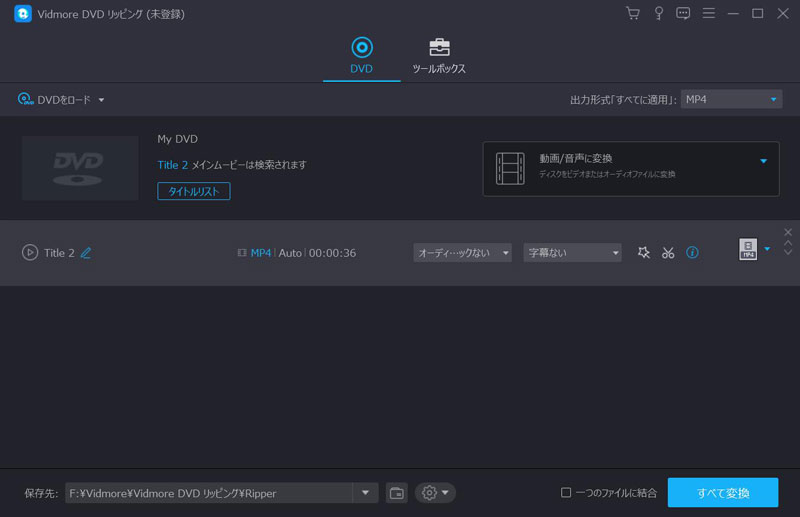
上記で言ったように、Vidmore DVD リッピングの編集機能も優れています。DVD映像を出力する前に、「編集」機能により、DVD映像を回転・クロップしたり、エフェクトやフィルターなどの効果を調整したりすることができ、「カット」機能により、要らない部分を削除することができます。
DVDをWMVに変換できるソフト2:4Videosoft DVD リッピング
4Videosoft DVD リッピングはDVDを汎用の動画・音声形式に変換できるソフトで、無損失且つ超高速でほとんどのDVDの映像をWMV、MP4、MPEG、MOV、AVIなどの汎用動画形式に変換でき、Phone、iPad、Androidなどのデバイス用の動画・音声フォーマットに変換することも対応可能です。また、このソフトは動画エディターが内蔵しています。その動画エディターにより、DVD映像を調整、長さをトリム、クロップすることができ、出力ファイルを最適化できます。
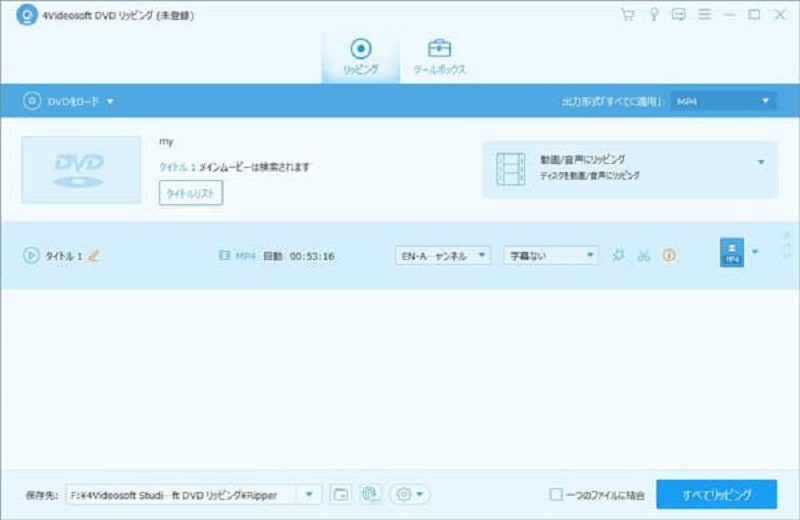
DVDをWMVに変換できるソフト3:Handbrake
海外製の有名なHandBrakeは動画変換機能が優れているため、多くの人に愛用されています。この動画変換ソフトを使って、無料でDVDをWMVに変換できる一方、ブルーレイディスクやISOイメージファイルをWMV、AVI、MP4、M4V、FLVなどの様々な動画ファイルに変換することができます。また、一般的な編集機能を有している以外、字幕合成、チャプター選択、フレームのリサイズなどの機能も搭載されています。
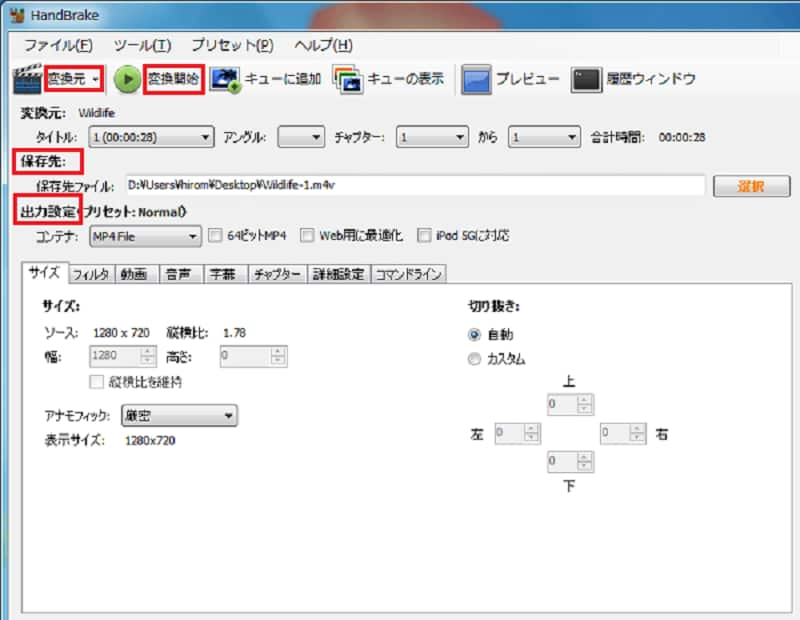
DVDをWMVに変換できるソフト4:XMedia Recode
XMedia RecodeはDVD、ブルーレイ、動画ファイルに対応しているフリー変換ソフトウェアです。このソフトを通して、DVDをWMV、MP4、AVI、AAC、MP3などの動画・音声形式に変換できます。変換機能の他に、カット、回転、クロップ、チャプター編集、ノイズ軽減などの機能も付いています。使い方はそんなに簡単ではなく、中級者またはそれ以上のユーザーにお薦めします。しかし、暗号化されたDVDからWMVへの変換が非対応なので、この点を気になるなら、ほかのソフトを検討しましょう。
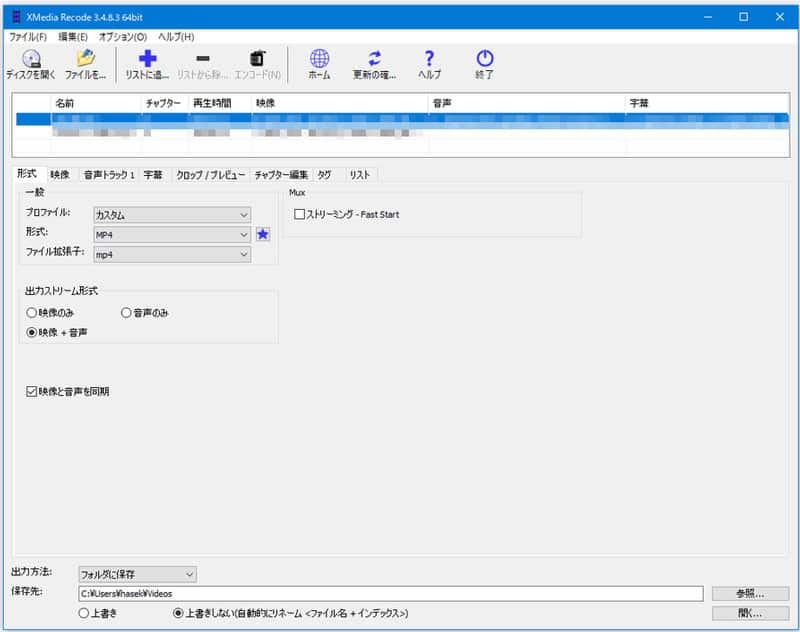
DVDをWMVに変換できるソフト5:Free DVD Video Converter
Free DVD Video Converterは初心者向けのDVD リッピングソフトです。このソフトでDVDを一般的な変換できる以外、DVD 内の特定タイトルをWMVに変換することもできます。また、DVDを変換する時に、多重化する音声や字幕を選択することが対応です。「HandBrake」ほど細かいオプション設定は行えませんが、その分難しい知識なくても簡単に使えます。ただし、長い間で更新が行われていないため、iPad、iPhoneなどに適したプリセットが古くなっています。
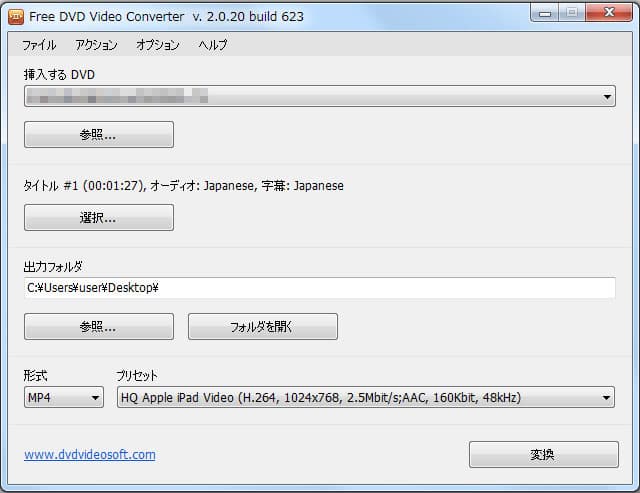
結論
以上は、DVDデータをWMV形式に変換したい際に使える変換ソフトの紹介です。これから、PCの「Windows メディアプレイヤー」でDVDを視聴したいや通勤・通学中DVDを楽しみたいなどのニーズがある場合は、上記で紹介したリッピングソフトを使ってみてください。また、DVDをほかの動画フォーマット、例えば、MP4などに変換したい場合は、「DVD MP4 変換」という文章までご参考ください。
よくある質問(FAQ)
Q1.形式変換しなく、直接にパソコンでDVDを再生したいならどうすればいいでしょうか。
残念ながら、Windows8以降のパソコンでは直接にDVDを再生することができません。パソコンでDVDを再生する必要があれば、専用のDVD再生ソフトは不可欠です。お薦めしたいのはVidmoreプレーヤーというソフトです。PCで無損失でDVDを再生できるほか、ブルーレイディスク/フォルダー、ISOファイルまたはMP4、MKV、AVI、MPEGなどの動画ファイルの再生もサポートしています。このソフトはMac版もありますので、MacでDVDを再生する時に使えます。
Q2.逆に手元にあるMKVファイルをDVDに書き込む方法は何ですか。
強力なDVD作成ソフトでMKVファイルをDVDに書き込めます。Vidmore DVD 作成はDVDを作成するための最高の書き込みソフトウェアとして、WMVファイルだけでなく、MP4、AVI、MOV、MKV、およびTS、MTS、M2TS、AVCHDなどのHDビデオも対応できます。具体的な操作方法は「FLV DVD 書き込み」というガイドでご紹介しますので、ご参照ください。
Q3.勝手にDVDをほかの動画ファイルにリッピングすることは違法ですか。
市販DVDやレンタルDVDなど一般的にはコピーガードがかかっています。それを解除してほかの動画ファイルにリッピングすることは違法です。しかし、私用だけで、例えば、家で視聴するだけ、商用目的に利用しないなら、大丈夫だと思います。したがって、法律を触れないように、商用目的でDVDのリッピングをしないでください。
 手軽にDVDをMP4に変換するフリーソフトウェア おすすめ
手軽にDVDをMP4に変換するフリーソフトウェア おすすめ 【DVDをスマホで見る】DVD動画をスマホに取り込む方法
【DVDをスマホで見る】DVD動画をスマホに取り込む方法 【DVD ISO 変換】DVDをISOにリッピング、作成する方法を徹底解説
【DVD ISO 変換】DVDをISOにリッピング、作成する方法を徹底解説